如何在Word 2016中創(chuàng)建自動圖文集模塊?Word 2016缺少自動完成功能。幾個版本之前已將其刪除。在其位置上,您將創(chuàng)建一個自動圖文集構(gòu)建塊,其工作方式與舊的自動完成一樣。
自動圖文集構(gòu)建塊是打字助手。您為經(jīng)常輸入的文本(例如您的姓名,地址,道歉等)創(chuàng)建構(gòu)件。鍵入前幾個字母后,Word將彈出“自動圖文集”構(gòu)建塊氣泡,如圖所示。按Enter鍵可將該文本自動插入到您的文檔中。
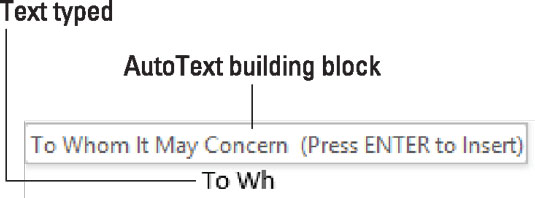
- 插入構(gòu)件的更快方法是鍵入前幾個字母,然后按F3鍵。這樣,您不必等待氣泡出現(xiàn)。
- 為了更精確地選擇文本,請禁用Word的單詞選擇功能。而是,指示Word一次選擇一個字母的文本。
- 如果在選擇構(gòu)造塊時遇到麻煩而沒有選擇Enter鍵(請參閱步驟2),請在構(gòu)造塊的最后一個單詞之后鍵入一些文本。多余的文本使Word無法自動選擇段落末尾的Enter鍵(段落字符)。
- 使用“創(chuàng)建新構(gòu)件”對話框中的“選項”菜單來設(shè)置Word插入文本的方式。選擇選項“在其自己的段落中插入內(nèi)容”以確保構(gòu)件塊本身被設(shè)置為一行。
- 您可以選擇多行文本作為構(gòu)件。例如,您的寄信人地址。
- 保持積木名稱唯一,以及積木的起始文本。例如,如果您創(chuàng)建兩個以相同文本開頭的構(gòu)件,則在鍵入文本時都不會出現(xiàn)。






